Wordは高機能なソフトであるがゆえに、適当な操作や直感による操作が誤っている場合があります。Wordは、人間の操作による命令に従って正しく動いているのに、思った通りに動かないと思われてしまいます。
改ページもその一つです。「たぶん、ここらへんにカーソルを置いて改ページの操作をすればページが変わるだろう」などと思いながら適当に操作をして、変な改ページになってしまうことがあります。箇条書きの番号が1つ飛んでしまう、1行空いてしまう、書式が変に適用される、改ページの表示が長い・短い・・・といった現象はすべて誤った操作が原因です。適当な操作をせず、正しい理論に基づいて操作をすれば、決して変な結果になることは無いのです。
そこで、今回はあらためて改ページの正しい操作方法を復習するとともに、何故、適当な操作をしてしまうと改ページがうまくいかないのかについて詳しく解説します。
目次
- 1.正しい改ページとは何か
- 2.段落の先頭にカーソルを置く理由
- 3.これは古い話です
- 4.文章の最後の場合
- 5.改ページの前に文字を入力する
- 6.改ページの直前の改行は削除してもよい
- 6.短い改ページと長い改ページ
- 7.改ページの直後の改行を削除する
1.正しい改ページとは何か
問題
2段落目と3段落目の間に改ページを挿入しなさい。
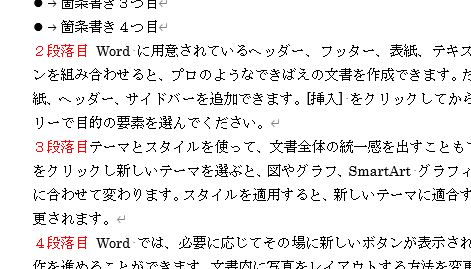
また、箇条書きを設定した部分の2つ目と3つ目の項目の間に改ページを挿入しなさい。

解説
Wordの改ページの最も正しい方法は次の2点を守ることです(参考:【Word】論文を書くための改ページとセクション区切りの教科書)。この2点を間違えなければ、絶対に正しい改ページをすることができます。「他の方法では何故いけないのか?」とか本来どうでも良い話なので、正しい方法だけを覚えたらよいのです。
- 次ページの先頭となる場所に、点滅のカーソル「|」を置くこと
- Ctrl+Enterを使用すること
WordもExcelも文章中に何らかの「区切り」を入れて2つのブロックに分けたいとき、区切りの直後の先頭にカーソルを置くのが大原則です。この考え方はExcelにも共通する大原則です。
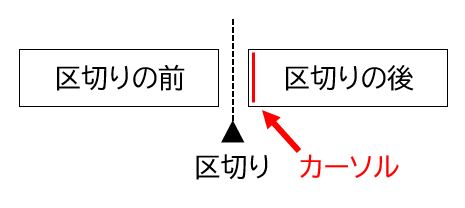
2段落目と3段落目の間に改ページを挿入する場合、「次のページの先頭」とは、3段落目の先頭です。したがって、3段落目の先頭にカーソルを置くのが正解です。
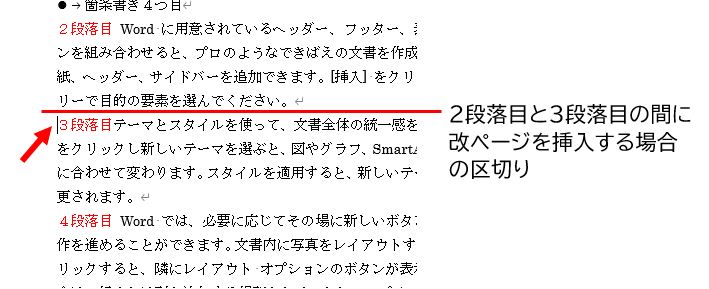
Ctrlキーを押しながら、Enterキーを押します(参考:Wordの改ページと段区切りは必ず「ショートカットキー」を使うべき理由)。改ページが挿入されます。このとき、「改ページ」の編集記号が表示されます。

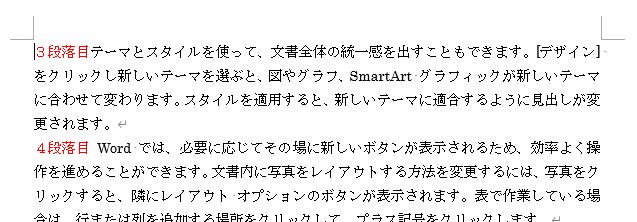
なお、改ページが表示されない設定になっているのは許されないことですので、直ちに編集記号を表示する設定に直さなければなりません(参考:【Word】編集記号の重要性が分からない人にWordを使う資格はない)。
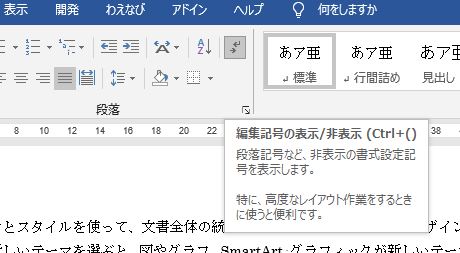
次に、箇条書きの場合は先頭の黒丸は入力した文字列ではなく、段落書式として表示されたものであるため、選択することができません。

インデントやアウトラインなど左端に何らかの段落書式が設定されているために先頭が選択できないときは、その直後にカーソルを置けばよいです。
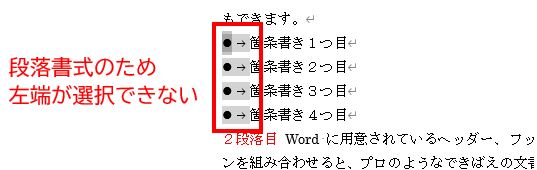
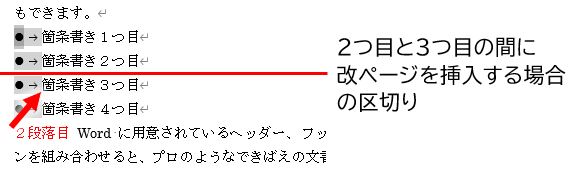
Ctrlキーを押しながら、Enterキーを押します。改ページが挿入されます。


もし、中央揃えや右揃えをしている場合は、その文字列の先頭にカーソルを置きます。あくまでカーソルを置くのは「先頭」です。行末ではありません。
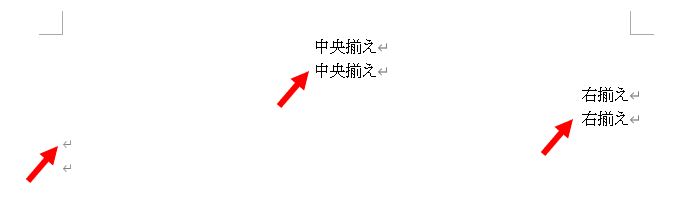
2.段落の先頭にカーソルを置く理由
問題
2段落目に段落罫線を設定した。2段落目と3段落目の間に改ページを挿入したい。2段落目の最後(段落記号の直前)にカーソルを置いて、改ページを設定するのは正しい操作と言えるか。
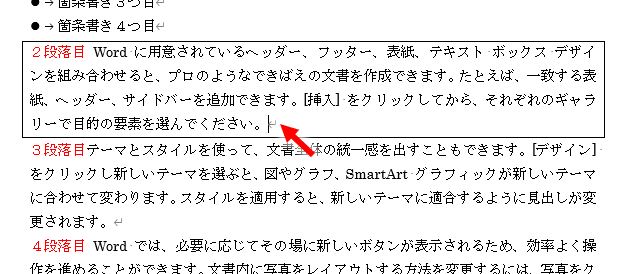
解説
2段落目に段落罫線が設定されています。段落罫線は段落書式です(参考:【Word】段落罫線でタイトル・囲み線・区切り線を作って罫線の幅を調整する)。
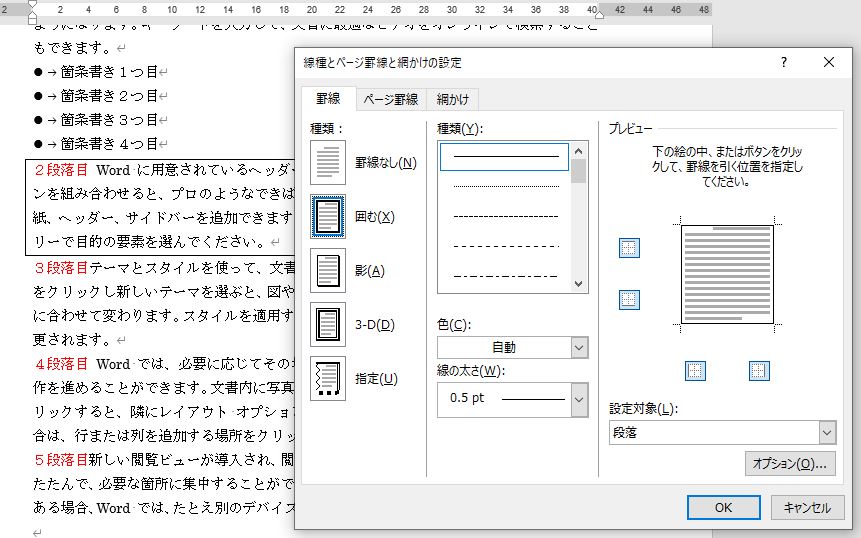
2段落目と3段落目の間に改ページを設定する場合、3段落目の先頭にカーソルを置いて操作するのが正しいです。

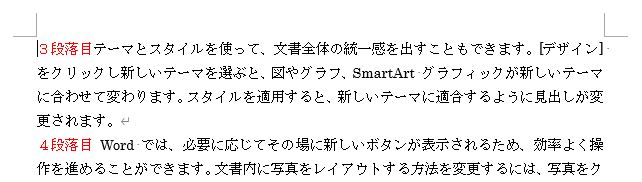
今度は、2段落目の終わりにカーソルを置いて、改ページを挿入したとします。ショートカットキーを用いた改ページには段落罫線の設定は適用されません。新しい段落が作られたことが分かります。

しかし、次のページの先頭が1行空いて、しかも段落罫線が入ります。これは誤った操作です。
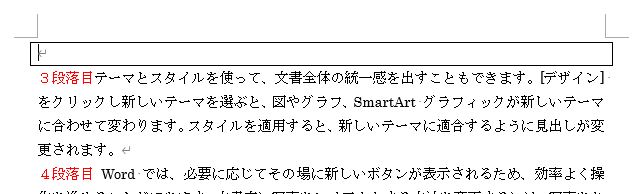
段落の途中または段落記号の直前で区切りを入れると、その前後で段落が区切られます。
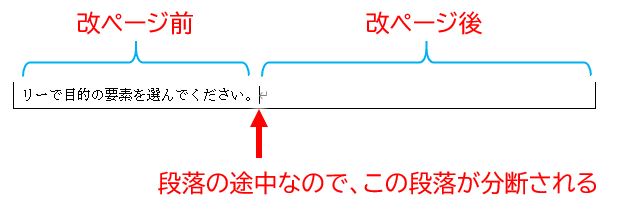
2段落目の最後で改ページをすると、最後にある段落記号が次のページに移ります。
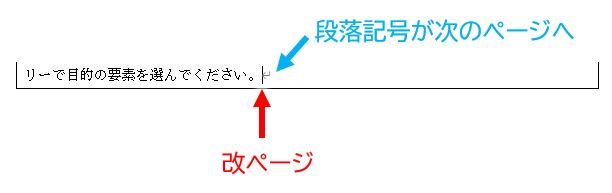
そのため、改ページによって2段落目が分断され、次のページに書式を引き継いだ空行ができてしまうのです。

3.これは古い話です
Word2003以前のバージョンでは、段落の先頭で改ページをするとその段落が2つに分かれ、「改ページ」にもその書式が設定される仕様でした。
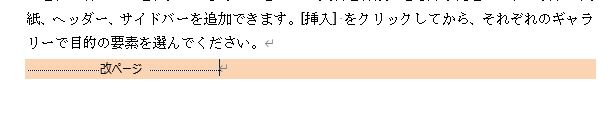
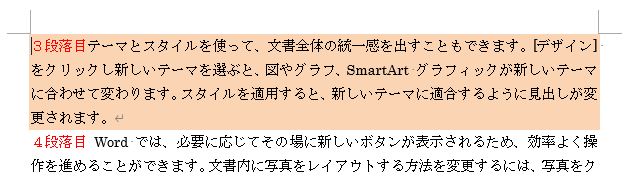
しかし、Word2007にバージョンアップされた際にこの仕様は改良され、現在では改ページの操作によって、「改ページ」の段落が新たに作られるようになりました。
この段落は、作られた直後は文字書式は残ります(クリアは可能)が、段落書式は設定されません。
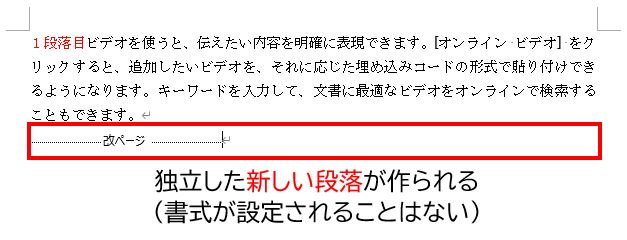
ただし、段落の先頭ではなく、段落の途中または最後(段落記号の直前)で改ページすると、その段落内で改ページをしたと解釈されます。その結果、その段落が分断され、次のページの先頭行にも同じ段落書式が設定されます。その場合であっても、ショートカットキーを用いた改ページであれば、改ページにその書式は適用されません。

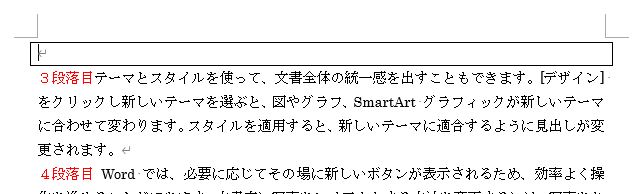
4.文章の最後の場合
問題
文章の最後に改ページを挿入しなさい。
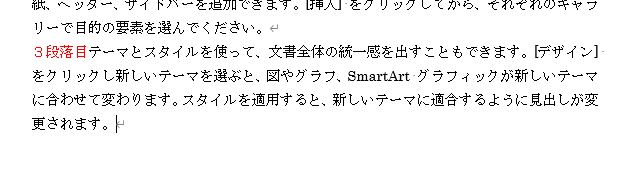
解説
(1)書式を引き継ぐ場合の操作方法
前述のとおり、段落記号の直前に改ページを挿入すると、新たな改ページの段落が作られるとともに、次のページに空行ができて書式が引き継がれます。
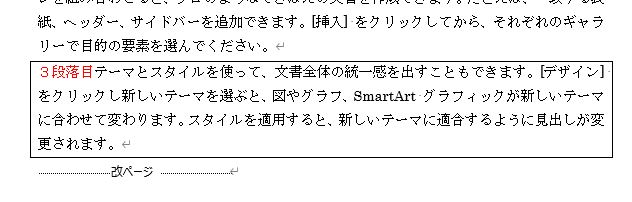

(2)書式を引き継がない場合の操作方法
改ページは、原則として段落の先頭で挿入しなければなりません。しかし、文章の終わりに段落が無いため先頭を選択することができません。
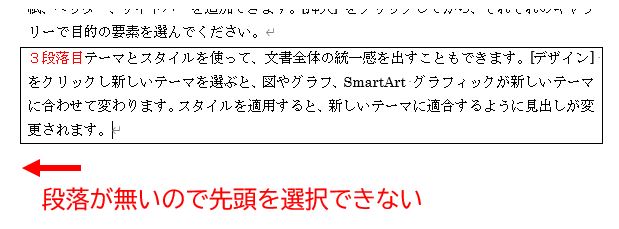
この場合は、いったん改行(Enter)で新しい段落を作ります。このときも前の段落の書式が引き継がれます。
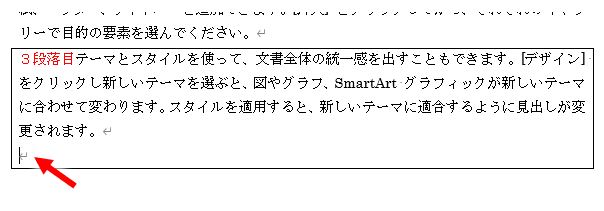
書式を引き継がない場合は、この段落を行選択して、書式のクリアであらかじめ書式をすべて無くしておきます。
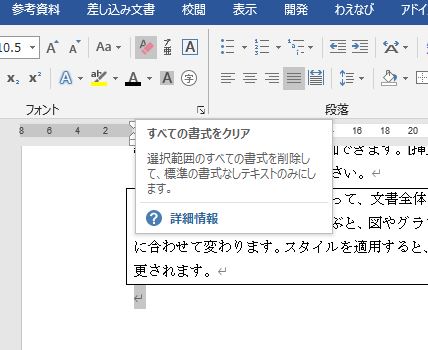
この部分が次のページの先頭になるのでカーソルを置きます。
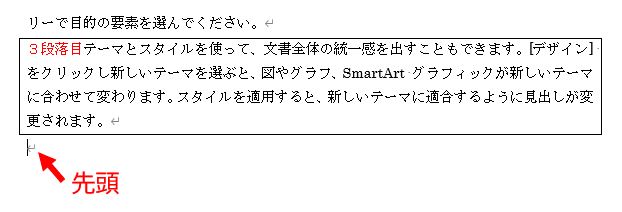
そして、改ページを挿入します。これが正しい操作ですからしっかりと練習しましょう。
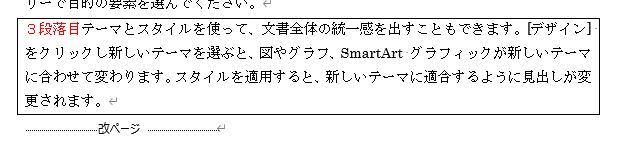
5.改ページの前に文字を入力する
問題
改ページを設定すると、「改ページ」だけの新しい段落が作成される。その行の先頭に文字を入力することは可能か。

解説
改ページは単なる特殊「文字」にすぎないので、他の文字列と同じように扱うことができます。改ページを設定すると新しい段落が作られますが、その直前に文字入力しても、まったく問題はありません。

行末に行くと改ページが右にはみ出しますが、まったく問題はありません。

さらに文字列を複数行入力しても、まったく問題はありません。

段落書式を設定すると改ページを含めて適用されます。
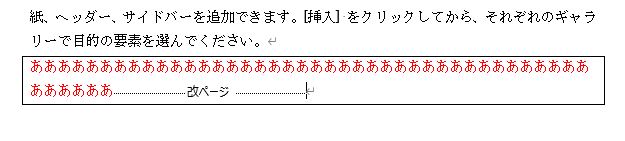
6.改ページの直前の改行は削除してもよい
(1)改ページが前の段落に吸収される
問題
次のような改ページをした。改ページの直前にある段落記号(改行マークのこと)を削除しなさい。

解説
改ページを挿入すると「改ページ」の右側にある段落記号が追加されます。元の2つの段落とは全く無関係の、「改ページ」という独立した1つの段落が新たに作られます。前後の段落に網掛けやインデントなど段落書式を設定しても、改ページの行には適用されません。
ここで、改ページの直前にある段落記号を選択します。

Deleteキーで削除します。直前の段落記号を削除すると、改行(正確には段落の区切り)が取り消され、前の段落の最後にくっつきます。そして、改ページが前の段落に吸収され、改ページの終わりまでが1つの段落となります。
Wordでは、段落記号を削除したことによって1つの段落として統合されたときは削除した段落記号の前の段落書式が適用されるきまりとなっています。したがって、前の段落に設定されていた段落書式は改ページにも適用されます。

(2)改ページによって1ページ空いてしまう現象
問題
最終行に改ページがある状態で、その前の段落の文字数が1行分増えるとどうなるか。また、このような現象を避ける方法を述べなさい。
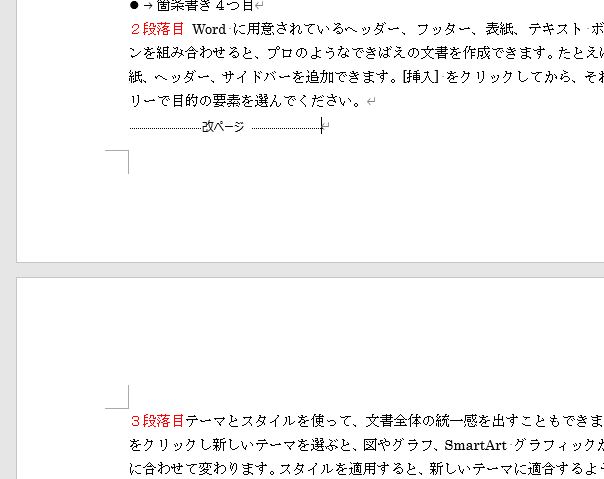
解説
改ページを挿入すると、「改ページ」だけの新しい段落が作成され、1行分を占有します。

この状態で、上の文章を1行分増やします。このとき、改ページが次のページへ行き、空白の1ページができてしまいます。
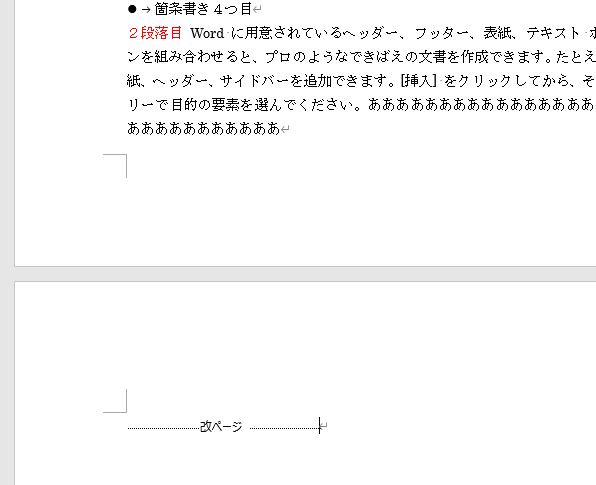
この場合、文章の一番最後の段落記号を選択します。

Deleteキーで削除します。これで、改ページが前の段落に吸収され、改ページの終わりまでが1つの段落となります。その結果、次のページが空白になりません。
改ページを挿入すると、「改ページ」だけの新しい段落が作成されますが、その前の段落と統合して1つの段落とするかどうかは、ユーザーの選択に任されています。したがって、改ページだけで1行分取りたくない場合は、自分でその前の段落の段落記号をDeleteキーで削除しなければなりません。
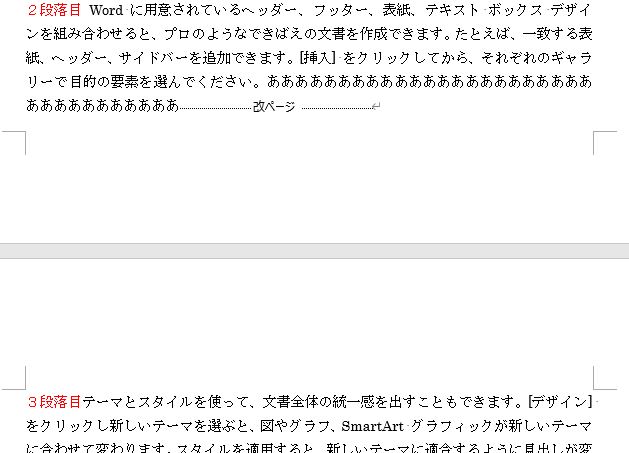
6.短い改ページと長い改ページ
問題
改ページを設定すると、「改ページ」だけの新しい段落が作成される。その段落記号の直前に文字を入力することは可能か。また、次のページの1行目に対して網掛けを設定しなさい。

解説
改ページは特殊文字であり、その直後の段落記号によって1つの段落を構成しています。その直後に文字列を入力すると、改ページの効果によってその文字と段落記号は次のページに移ります。そして、改ページが幅いっぱいになり文字が打てなくなります。
つまり、改ページの後に段落記号しか無ければその段落記号が次のページには移ることはありませんが、1文字以上の文字を入力した時にはじめて次のページに移ります。

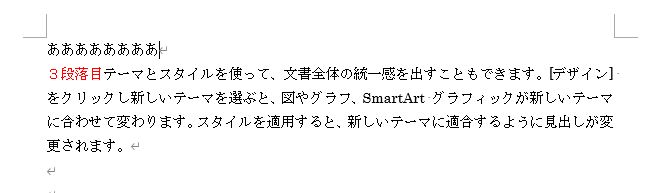
改ページの直後に段落記号はありません。改ページは、段落を区切るものではない(単なる特殊文字にすぎない)ので、段落が続いているものと解釈します。段落の区切りが無いので、「改ページ」の文字から次のページの1行目までが1つの段落として扱われます(分かれていますが1つの段落です)。

したがって、次のページの1行目に段落網掛けを設定すると、同じ段落内にある改ページも網掛けが付きます。


このように、改ページには2種類の表示の仕方があります。短い改ページはその直後に段落記号がある場合でその改ページで段落が終わります。これに対して、長い改ページは段落がその後にも続くことを表します。段落が続いているので段落書式が連動します。
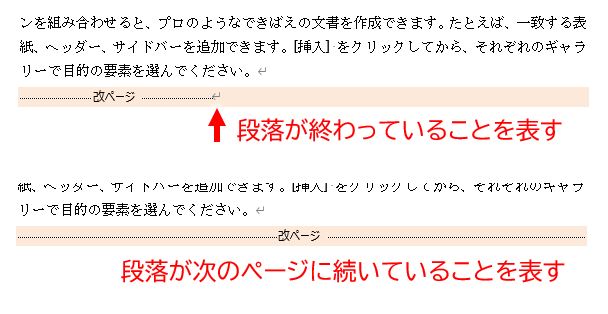
7.改ページの直後の改行を削除する
問題
改ページをした直後に次のページの1行目に段落罫線を設定した。改ページの右側にある段落記号を削除すると段落罫線はどうなるか。

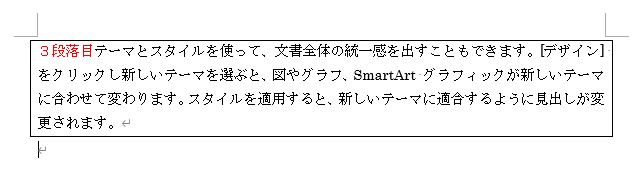
解説
改ページの右側にある段落記号を選択します。Deleteキーで削除します。改ページが幅いっぱいになります。改ページの後にある段落記号を削除すると、1行分を占有する幅いっぱいの改ページになります。

改ページの右側にある段落記号を削除すると、段落の区切りが無くなるので次のページの1行目と同じ段落になります。つまり、段落が1つに統合されます。前述のように、1つの段落として統合されたときは、削除した段落記号の前の段落書式が適用されるきまりとなっています。
したがって、改ページの操作をした直後は書式が無いので、次のページに設定していた段落罫線は統合によって削除されます。
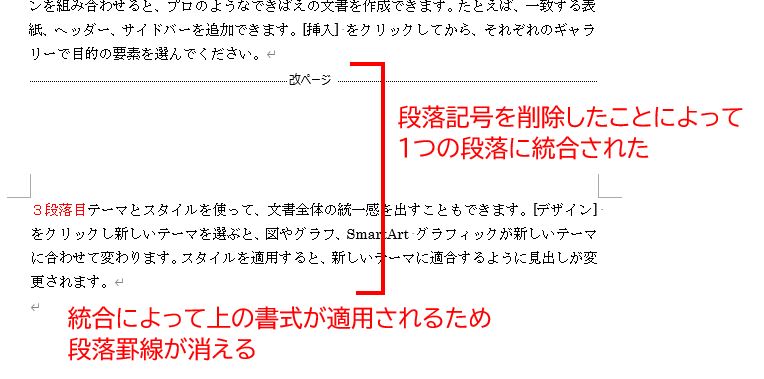
解説は以上です。
